5 τρόποι για να ελέγξετε τη διάρκεια ζωής της μπαταρίας στο Apple Watch
Miscellanea / / October 24, 2023
Δεν θα θέλατε να πάτε για ένα προπόνηση μόνο για να συνειδητοποιήσετε ότι το Apple Watch σας είναι στα πρόθυρα τερματισμού λειτουργίας, χάρη στο χαμηλό επίπεδο μπαταρίας. Ως εκ τούτου, είναι απαραίτητο να παρακολουθείτε και να ελέγχετε τη διάρκεια ζωής της μπαταρίας στο Apple Watch σας και εδώ είναι όλοι οι τρόποι με τους οποίους μπορείτε να κάνετε το ίδιο.
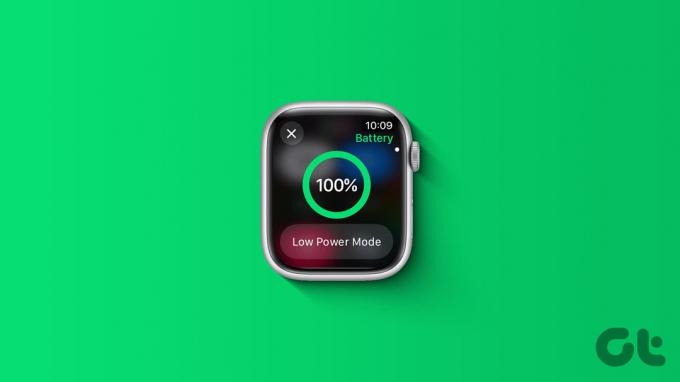
Διασκεδαστικό γεγονός, αν έχετε το νέο iPhone 15 ή το 15 Pro, μπορείτε να φορτίσετε το Apple Watch σας από τη θύρα Type-C του iPhone σας και να το γεμίσετε εν κινήσει!
Τούτου λεχθέντος, εδώ είναι όλοι οι τρόποι με τους οποίους μπορείτε να ελέγξετε τη διάρκεια ζωής της μπαταρίας στο Apple Watch σας. Ας ξεκινήσουμε.
Διαβάστε επίσης: Πώς να βελτιώσετε τη διάρκεια ζωής της μπαταρίας στο Apple Watch.
1. Ελέγξτε τη διάρκεια ζωής της μπαταρίας του Apple Watch χρησιμοποιώντας το Κέντρο ελέγχου
Δείτε πώς μπορείτε να ελέγξετε γρήγορα το επίπεδο μπαταρίας του Apple Watch σας χρησιμοποιώντας το Κέντρο Ελέγχου.
Βήμα 1: Ανοίξτε το Κέντρο Ελέγχου στο Apple Watch σας. Πατήστε το πλευρικό κουμπί (watchOS 10) ή σύρετε από κάτω (watchOS 9 και κάτω) για να το ανοίξετε.
Βήμα 2: Θα δείτε το πλακίδιο ποσοστού μπαταρίας. Μπορείτε να το πατήσετε για να επεκτείνετε το ίδιο και να ενεργοποιήσετε τη λειτουργία χαμηλής κατανάλωσης ενέργειας εάν η μπαταρία είναι πολύ χαμηλή.

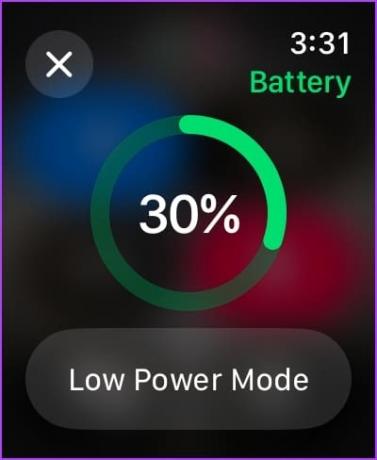
2. Πώς να ελέγξετε τη διάρκεια ζωής της μπαταρίας στις ρυθμίσεις του Apple Watch
Μπορείτε επίσης να δείτε λεπτομερείς λεπτομέρειες και στατιστικά για τη διάρκεια ζωής της μπαταρίας χρησιμοποιώντας την εφαρμογή Ρυθμίσεις στο Apple Watch. Δείτε πώς.
Βήμα 1: Πατήστε το Digital Crown μία φορά για να ανοίξετε τη Βιβλιοθήκη εφαρμογών και πατήστε στην εφαρμογή Ρυθμίσεις.
Βήμα 2: Πατήστε Μπαταρία.


Μπορείτε να δείτε το ποσοστό της μπαταρίας πότε την φορτίσατε για τελευταία φορά και την απόδοση της μπαταρίας τις τελευταίες είκοσι τέσσερις ώρες.

3. Προσθέστε ποσοστό μπαταρίας στο Apple Watch Face
Ένας ευκολότερος τρόπος για να ελέγξετε τη στάθμη της μπαταρίας του Apple Watch σας είναι προσθέτοντας το ποσοστό στην πρόσοψη του ρολογιού. Δείτε πώς.
Χρήση Apple Watch
Βήμα 1: Πατήστε παρατεταμένα στην πρόσοψη του ρολογιού σας για επεξεργασία. Μπορείτε να επεξεργαστείτε την πρόσοψη του ρολογιού σας ή να κάνετε σάρωση και να επιλέξετε άλλη.
Βήμα 2: Πατήστε Επεξεργασία.
Βήμα 3: Σύρετε για να εισέλθετε στην οθόνη Επιπλοκές. Πατήστε σε μια κενή επιπλοκή ή στην επιπλοκή που θέλετε να αντικαταστήσετε.
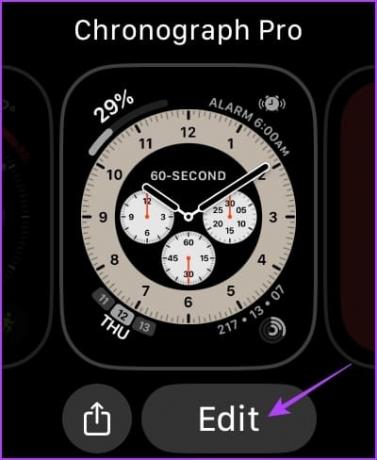

Βήμα 4: Επιλέξτε Μπαταρία. Τώρα, επιλέξτε την επιπλοκή.

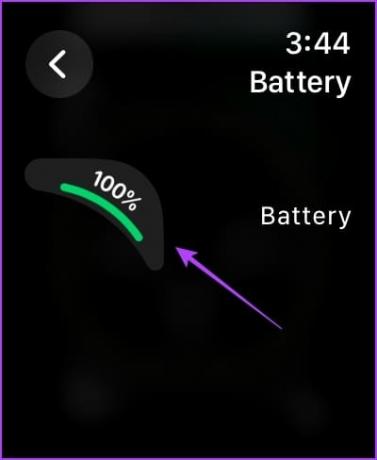
Ορίστε - το ποσοστό της μπαταρίας θα προστεθεί στην πρόσοψη του ρολογιού σας.
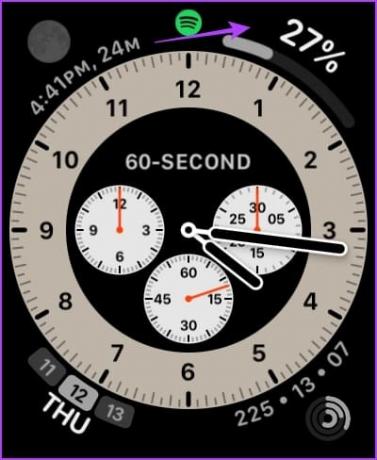
Χρήση της εφαρμογής Watch στο iPhone
Εναλλακτικά, μπορείτε να προσθέσετε το ποσοστό της μπαταρίας στην πρόσοψη του ρολογιού σας χρησιμοποιώντας την εφαρμογή Watch στο iPhone σας. Δείτε πώς.
Βήμα 1: Ανοίξτε την εφαρμογή Watch στο iPhone σας.
Βήμα 2: Σύρετε κατά μήκος της σειράς προσόψεων ρολογιού και επιλέξτε αυτό στο οποίο θέλετε να προσθέσετε το ποσοστό της μπαταρίας.

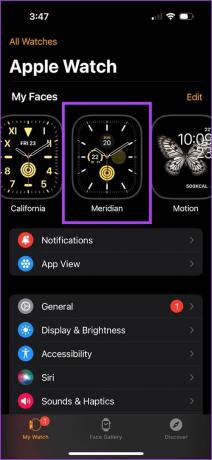
Βήμα 3: Μπορείτε να προσθέσετε μια νέα επιπλοκή ή να αντικαταστήσετε μια υπάρχουσα. Θα προσθέσουμε το ποσοστό της μπαταρίας στην επιπλοκή «Δεξιά δευτερεύουσα κλήση».
Βήμα 4: Επιλέξτε την επιπλοκή της μπαταρίας.
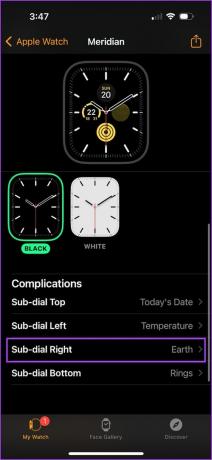
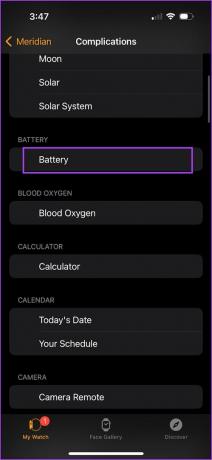
Βήμα 5: Πατήστε «Ορισμός ως τρέχον πρόσωπο ρολογιού» για να κάνετε την αλλαγή στο Apple Watch σας.
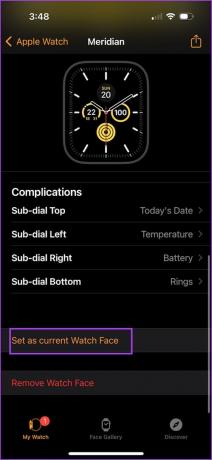
Υπόδειξη: Πώς να δημιουργήσετε προσαρμοσμένο Apple Watch Face
4. Ελέγξτε την μπαταρία του Apple Watch στην αρχική οθόνη του iPhone
Μπορείτε επίσης να προσθέσετε ένα γραφικό στοιχείο στην αρχική οθόνη του iPhone σας για να παρακολουθείτε τη διάρκεια ζωής της μπαταρίας στο Apple Watch σας. Δείτε πώς.
Βήμα 1: Πατήστε παρατεταμένα οπουδήποτε στην Αρχική οθόνη. Περιμένετε να αρχίσουν να κινούνται τα εικονίδια.
Βήμα 2: Πατήστε στο εικονίδιο «+» στην επάνω αριστερή γωνία.
Βήμα 3: Επιλέξτε Μπαταρίες από τη λίστα.
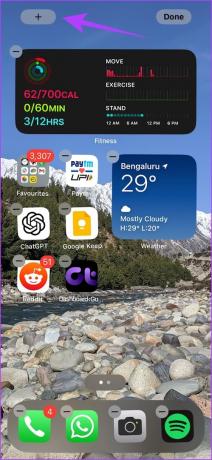

Βήμα 4: Επιλέξτε το γραφικό στοιχείο που θέλετε να προσθέσετε. Μπορείτε να επιλέξετε από τρεις επιλογές.
Βήμα 5: Πατήστε Προσθήκη γραφικού στοιχείου κάτω από το στυλ που προτιμάτε. Μπορείτε να μετακινήσετε και να τοποθετήσετε το γραφικό στοιχείο οπουδήποτε στην Αρχική οθόνη σας.
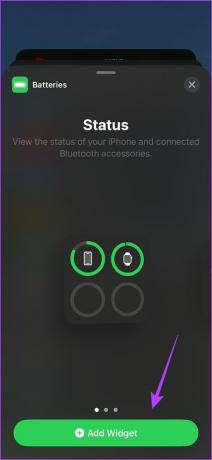
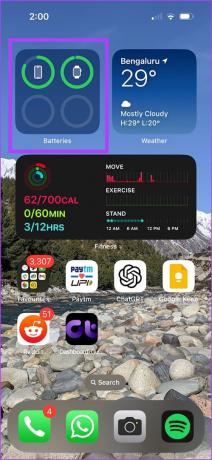
Η εστίαση της Apple με το iOS 16 ήταν Κλείδωμα οθόνης, και απέκτησε πολλές νέες δυνατότητες. Ένα χαρακτηριστικό ήταν η δυνατότητα να χρησιμοποιήστε γραφικά στοιχεία στην οθόνη κλειδώματος, και δείτε πώς μπορείτε να προσθέσετε το γραφικό στοιχείο ποσοστού μπαταρίας του Apple Watch στην οθόνη κλειδώματος.
Βήμα 1: Πατήστε παρατεταμένα οπουδήποτε στην οθόνη κλειδώματος του iPhone σας.
Βήμα 2: Πατήστε Προσαρμογή.
Βήμα 3: Επιλέξτε την οθόνη κλειδώματος.
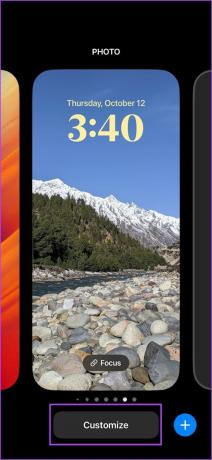
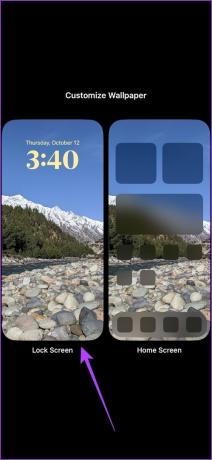
Βήμα 4: Πατήστε Προσθήκη γραφικών στοιχείων.
Βήμα 5: Κάντε κύλιση προς τα κάτω και επιλέξτε Μπαταρίες.
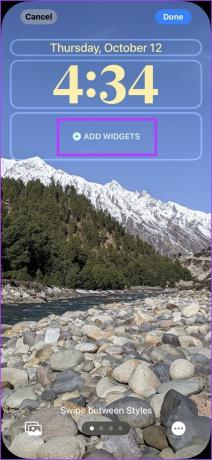

Βήμα 6: Επιλέξτε το γραφικό στοιχείο που θέλετε να προσθέσετε. Θα προστεθεί στην οθόνη κλειδώματος και μπορείτε να το κάνετε προεπισκόπηση.
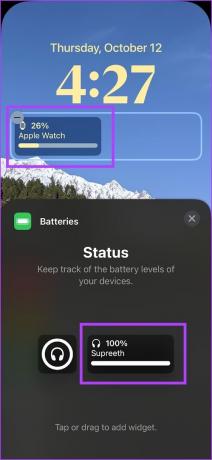
Το widget θα εμφανίσει αυτόματα το ποσοστό της μπαταρίας οποιασδήποτε συσκευής που είναι συνδεδεμένη μέσω Bluetooth στο iPhone σας. Δείτε πώς μπορείτε να βεβαιωθείτε ότι εμφανίζει το ποσοστό της μπαταρίας του Apple Watch ανά πάσα στιγμή.
Βήμα 7: Πατήστε ξανά στο γραφικό στοιχείο στην οθόνη κλειδώματος.
Βήμα 8: Απενεργοποιήστε την εναλλαγή για Αυτόματο.
Βήμα 8: Πατήστε Συσκευές.
Βήμα 9: Επιλέξτε Apple Watch.
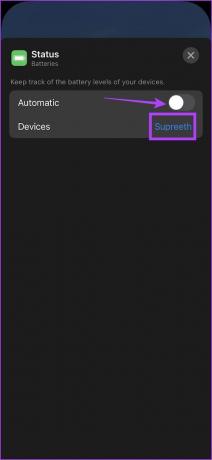

Βήμα 10: Πατήστε στο εικονίδιο x για έξοδο από το μενού.
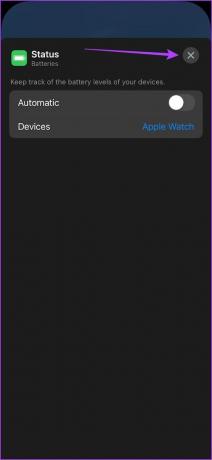
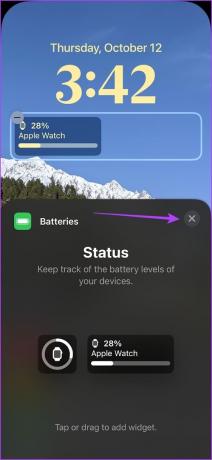
Αυτοί είναι όλοι οι τρόποι με τους οποίους μπορείτε να ελέγξετε τη διάρκεια ζωής της μπαταρίας του Apple Watch σας. Εάν έχετε περαιτέρω ερωτήσεις, ανατρέξτε στην ενότητα Συχνές ερωτήσεις παρακάτω.
Συχνές ερωτήσεις σχετικά με την μπαταρία Apple Watch
Θα χρειαστούν 1,5 ώρα για να φορτιστεί πλήρως το Apple Watch σας από το μηδέν έως το εκατό τοις εκατό.
Η γρήγορη φόρτιση υποστηρίζεται στο Apple Watch Series 7 και νεότερη έκδοση.
Μπορείτε να μεταβείτε στις Ρυθμίσεις > Μπαταρία και να ενεργοποιήσετε το διακόπτη για «Λειτουργία χαμηλής κατανάλωσης».
Η μπαταρία του Apple Watch θα διαρκέσει 2-3 χρόνια πριν χρειαστεί αντικατάσταση.
Ναί. Το Apple Watch σας θα σας ειδοποιήσει όταν το επίπεδο της μπαταρίας φτάσει στο 20 τοις εκατό.
Παρακολουθήστε το ρολόι σας
Ελπίζουμε αυτό το άρθρο να σας βοηθήσει να ελέγξετε τη διάρκεια ζωής της μπαταρίας του Apple Watch σας. Ωστόσο, ακόμα περιμένουμε την ημέρα που θα μπορέσετε να φορτίσετε ασύρματα το Apple Watch σας χρησιμοποιώντας το iPhone σας. Ας ελπίσουμε ότι η Apple θα προσθέσει τη δυνατότητα σύντομα!
Τελευταία ενημέρωση στις 20 Οκτωβρίου 2023
Το παραπάνω άρθρο μπορεί να περιέχει συνδέσμους συνεργατών που βοηθούν στην υποστήριξη της Guiding Tech. Ωστόσο, δεν επηρεάζει τη συντακτική μας ακεραιότητα. Το περιεχόμενο παραμένει αμερόληπτο και αυθεντικό.

Γραμμένο από
Ο Supreeth αφιερώνεται με πάθος στο να βοηθά τους ανθρώπους να καταλάβουν την τεχνολογία τους. Γράφει για την τεχνολογία από το 2021 και έχει μια πλούσια εμπειρία χρησιμοποιώντας συσκευές Android, Apple και Windows. Έχει εργαστεί στο παρελθόν για ιστότοπους κάτω από το GadgetsToUse Media. Ένας μηχανικός από εκπαίδευση, η κατανόησή του για την εσωτερική λειτουργία κάθε συσκευής είναι αυτό που διασφαλίζει ότι παρέχει κορυφαία ποιότητα βοήθειας, συμβουλές και συστάσεις. Όταν απομακρυνθείτε από το γραφείο, θα τον βρείτε να εξερευνά νέα μέρη, να παίζει FIFA ή να κυνηγάει μια καλή ταινία!



